Как сделать сервер в Майнкрафт без программ? Все мульти-плеерные онлайн-игры работают на отдельных серверах. Бывает, что предлагаемые параметры пользователя не устраивают. В таких случаях оптимальным вариантом будет установка собственного сервера. Сегодня расскажем о том, какими способами можно создать сервер Minecraft.
Зачем создавать свой сервер в Майнкрафт
Создавая собственный сервер в Minecraft, пользователь получает практически безграничный контроль над игровым процессом. В нем можно создавать собственные правила, устанавливать какие-либо моды или фильтры, приглашать своих друзей в приват и так далее. Это не так сложно и дорого, как может показаться на первый взгляд.
Преимущества
- Гибкая настройка конфигураций.
- Собственная библиотека материалов, которую можно пополнять на свое усмотрение.
- Выбор любого удобного способа создания и обслуживания сервера.
- Возможность заработать на аренде. Этот вариант наиболее распространен, так как позволяет окупить все затраты, связанные с поддержкой игрового сервера.
- Возможность создать приватный сервер только для друзей.
Как создать внутренний сервер в Realms
Майнкрафт – очень крупная игра с огромной базой пользователей. Естественно, что разработчики игры Mojang AB совместно с Microsoft создали готовое решение для создания сервера – Realms.
КАК СОЗДАТЬ СЕРВЕР В МАЙНКРАФТ ЗА 5 МИНУТ | СВОЙ СЕРВЕР МАЙНКРАФТ БЕСПЛАТНО В 2020 ГОДУ
На данный момент оно доступно в виде ежемесячной подписки Realms Plus и стоит 7,99 долларов США. В дополнение еще прилагается куча пакетов текстур, скинов и мэшапов, облачное хранилище, пятьдесят миров Майнкрафт, а еще одновременное подключение к серверу до 10 игроков.
Плюсы
Так как это предложение от официальных разработчиков, пользователю не придется заботиться о защите, постоянно обновлять ПО или создавать резервные копии. Все эти заботы на себя возложили разработчики.
Минусы
Пользоваться сервером Realms смогут только владельцы лицензионной версии игры. Устанавливать различные плагины и моды на такой сервер невозможно.
Вдобавок, на мобильных устройствах, консолях и Windows 10 предусмотрена своя версия Minecraft. На Mac и Linux придется устанавливать Minecraft: Java Edition с другой версией кода. Эти два варианта несовместимы друг с другом, разрабатываются по отдельности и имеют разный функционал. Не отличается только цена, но, если вы используете обе версии, переплачивать придется вдвойне.
Как создать сервер Minecraft на специализированном хостинге бесплатно
Помимо официальных разработчиков, серверные услуги в игре Minecraft предлагают и другие компании. Некоторые из них предоставляют услуги бесплатно. Взамен пользователю просто придется просматривать назойливые рекламные баннеры. Пример подобной компании, предоставляющей бесплатные серверы, – Aternos.

Одно из явных преимуществ в сравнении с предыдущим сервером – добавление модификаций и плагинов на усмотрение пользователя. Есть еще возможность подключения с неофициальных версий игры.
В числе минусов присутствует сложность в настройке подобного сервера. Придется вручную устанавливать разные параметры; моды и плагины подключаются тоже самостоятельно игроком. Компании, бывает, внедряют дополнительные услуги, за которые придется платить. Стабильность в работе таких серверов тоже не так часто встретишь, все же зависит от хостинга.
Как создать домашний сервер для Minecraft

Создать сервер Майнкрафт можно и самостоятельно на компьютере, без посредников. Как говорится, дешево и сердито. Единственным требованием в таком случае будет только статический IP-адрес. Для его приобретения необходимо обратиться к провайдеру. После остается только создать собственный одиночный мир и открыть к нему доступ.
Друзьям останется только подключиться через установленный IP.
Плюсы
Можно устанавливать любые моды и плагины, применять любые конфигурации, проводить детальную настройку мира.
Минусы
Но чтобы все работало хорошо, компьютер должен обладать неслабыми характеристиками. Это скорее минус. Если начинка недостаточно мощная и производительная, создавать сервер на своем ПК будет не лучшей идеей. Любые операции будут сопровождаться постоянными багами и подтормаживанием.
Как создать сервер Minecraft на Windows без модов
Прежде всего нужно скачать и установить последнюю версию Java на компьютер. Без него сервер не будет работать. Приложение бесплатное.

Далее потребуется купить и скачать Minecraft:
- Java Edition с официального сайта разработчика;
- После нужно установить игру и запустить ее.

Пользователь должен войти в свой аккаунт. Если его нет, тогда следует зарегистрироваться. Как только авторизация будет завершена, надо прогрузить мир игры и сразу же закрыть ее.
Потом нужно создать на компьютере папку, назвав ее Minecraft Server. Далее потребуется скачать сервер с официального сайта. Файл будет в формате server.jar. Его понадобится скопировать в созданную папку и запустить вот такой командой через командную строку:
- java -Xmx1024M -Xms1024M -jar minecraft_server.1.16.2.jar nogui
На момент написания статьи актуальна версия сервера 1.16.2.
Сразу после этого появятся дополнительные файлы. В их числе будет документ с названием eula.txt. Нужно открыть его в блокноте, найти в списке параметр eula=false, поменять значение на true и закрыть файл, сохранив изменения.
Примерно то же самое надо проделать с документом под названием server.properties. Открыть в блокноте, поменять в параметре online-mode=true значение, оно должно быть отмечено как false. Потом следует сохранение изменений и повторный запуск файла server.jar.
Далее откроется консоль, где будет показано состояние сервера. Пока эта самая консоль активна, сервер будет работать, и другие пользователи смогут без проблем к нему подключаться.
Как создать сервер Minecraft на Windows с модами
Сперва надо установить клиент Minecraft и добавить в него моды с помощью бесплатного приложения Forge. Его версия должна совпадать со скачанной версией игры. Устанавливать программу следует в ту же папку, в которой находится Майнкрафт.
Теперь надо создать на компьютере папку под названием Minecraft Forge Server. Далее запускается Forge (файл формата jar) и устанавливается сервер. В качестве расположения выбирается только что созданная папка.
Потом надо отредактировать через блокнот некоторые значения в файлах. Например, в eula.txt в строке eula=false нужно выставить значение true и сохранить изменения. Примерно то же следует проделать с документом server.properties, только там в параметре online-mode значение true меняется на false.
Затем необходимо перейти в mods, расположенную в папке с клиентом Minecraft. Можно воспользоваться окном «Выполнить» нажатием на клавиши Win + R, ввести в поле «Открыть» значение %appdata%.minecraft и нажать на Enter.
Все файлы модификаций в указанном файле понадобится отправить другим игрокам, вместе с которыми планируется использовать сервер. И внимание, каждый из них должен переместить моды в ту же папку на своем компьютере.
Последний этап настройки – эти самые файлы из папки mods перемещаются в другую с точно таким же названием, только расположенную в директории Minecraft Forge Server.
Снова запускаем клиент. Откроется консоль, и в ней будет отображаться состояние сервера. Теперь можно смело подключать новых игроков и приступать к игре.
Источник: minecraft-wiki.com
Как сделать свой сервер в майнкрафте на андроид без программ
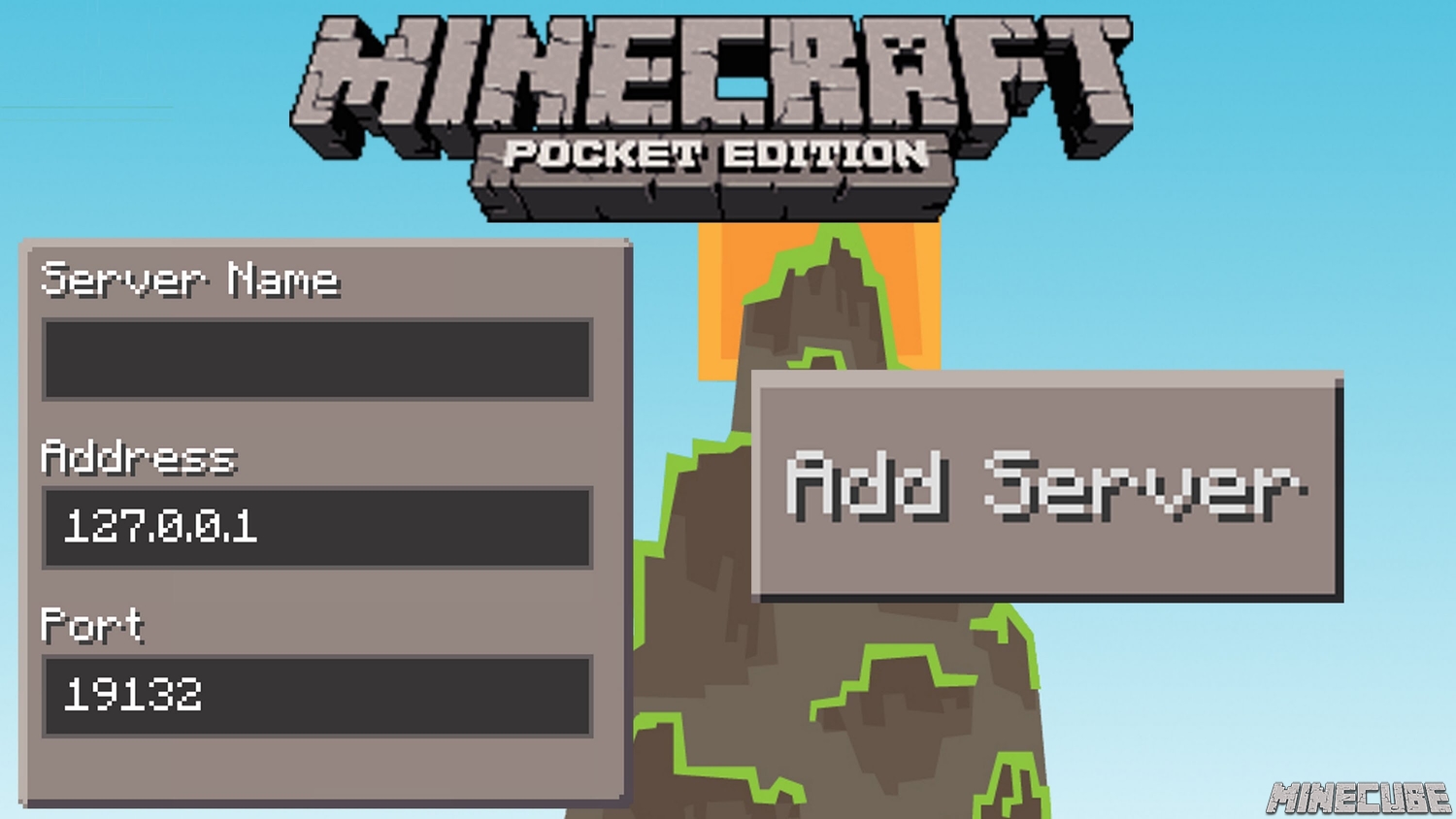
Minecraft PE стала одной из самых интересных развлекательных игр для игроков, поскольку она помогает развивать творчество. В версии для ПК функция подключения нескольких игроков позволяет игроку получать поддержку от других, что делает эту игру более привлекательной. Как насчет версии Minecraft PE? Вот как сделать сервер в Minecraft PE.
Заметив, что PocketMine еще не завершен. Одной из функций, которая отсутствует на данный момент, является любой AI для Mobs (монстров) в режиме выживания, но Creative Mode работает отлично, и вы можете улучшить игру с помощью различных плагинов, которые могут добавлять функции и многое другое.
Помимо игры на домашнем wi-fi, можно разрешить людям играть через Интернет, делая что-то вроде Port Forwarding. Это позволяет выбирать данные через домашний брандмауэр и выполняет некоторую настройку.
И вот как сделать сервер Minecraft PE
Вы хотите зарабатывать деньги на своем сервере? Скажу вам — это не легко, но интересно. Для успешного продвижения я постараюсь вам показать большую часть подводных камней

Для начала сервер нужно создать. Тут идет распутье — хостинги или VDS. Я не могу сказать что лучше, ведь везде разные тарифные планы. Но сразу вам скажу — различные «условно бесплатные» хостинги типа Leet.cc — не очень хорошее начало.
Ладно, допустим вы купили сервер. Первые несколько вопросов — как ставить плагины, куда кинуть карту, почему в панели сервер включен, а в Minecraft выключен. Обо всем по порядку. Для начала зайдем в Google play market и скачать приложение ES проводник. Через него ставим карты и плагины.
БОлее подробный гайд вы найдете на YouTube, введя «как устанавливать плагины в mcpe на андроид».
Если сервер не работает — опять таки зайдите в ftp и посмотрите папку СrushDump — в файле скорее всего будет написано название крашущего плагина.
Удалите плагин и перезапустите сервер — Оп — ля, сервер снова работает. Пожалуй первая часть сейчас закончится.
Всем спасибо что прочитали мою статью. До новых встреч!
Если вы задавались вопросом, как создать сервер Minecraft PE на своем телефоне то в этой статье вы получите ответы на все свои вопросы и сможете сделать свой сервер для Майнкрафт ПЕ. В этом нам будет помогать специальное приложение и вам понадобится наличие роутера и подключение к интернету.
Начнем с программы Pocket mine которую вы можете скачать в конце новости, с её помощью вы можете создать собственный интернет-сервер для игры Pocket Edition. Раньше у вас была возможность только играть по локальной сети или на чужих серверах, теперь вы можете играть по интернету и к вашему серверу может подключиться любой желающий.
Хочется сразу вас предупредить, что создание сервера довольно хлопотное занятие, которое займет у вас некоторое время и потребует обязательное наличие некоторых «инструментов» о которых вы узнаете ниже.
1. Подключитесь к своему Wi-Fi роутеру и зайдите в его настройки;
2. Что бы зайти в настройки роутера вам надо ввести его IP адрес в строку браузера. Этот адрес или ссылку вы можете найти на задней стороне вашего маршрутизатора или в инструкции по эксплуатации. Так же вам надо будет знать логин и пароль администратора, что бы зайти в панель управления.

3. Первое, что нам надо сделать это расшарить порты. Для этого нам надо будет вписать любой порт состоящий из 5 цифр, которые можно ввести произвольно, а так же забиндить один IP, что бы роутер не подключал нам другие. Всё это нам надо из-за того, что он будет подкидывать нам различные IPv4.
Что бы это сделать заходим в раздел «Привязки АйПи и Мак адресов». Дальше вам надо узнать Mac адрес вашего телефона, его можно найти зайдя в Настройки => О телефоне. Мак адрес будет состоять из пяти парных цифр, разделенных двоеточием и будет выглядеть примерно так — ХХ:ХХ:ХХ:ХХ:ХХ
Теперь переходим в таблицу АРП в ней находим наш Мак адрес, а рядом с ним вы увидите АйПи и запоминаем эти значения. После чего, переходим в «Параметры привязки», находим там кнопку «Добавить» и вводим данные, которые вы запомнили, при этом не забываем поставить галочку при добавлении адресов.
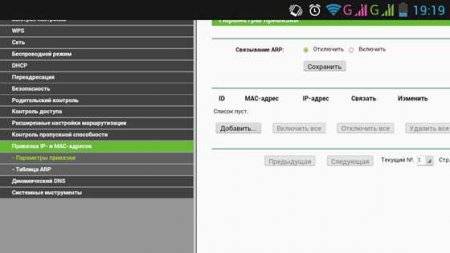
После этого нам надо расшарить порты, для этого переходим в раздел «Переадресация => Виртуальные серверы» и нажимаем кнопку «Добавить».
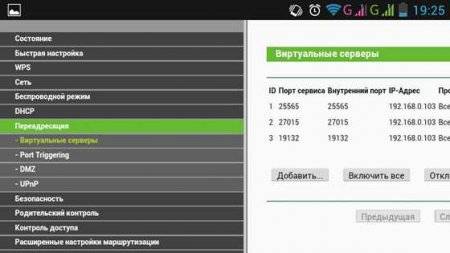
Теперь нам надо заполнить строки, как показано на картинке ниже. Вписываем порт, берем стандартный для Майнкрафт ПЕ — 19132 и вставляем в строку «IP-адрес:» тот адрес который вы забиндили в самом начале. После чего нам надо просто всё сохранить всё и на этом мы заканчиваем с настройкой роутера.
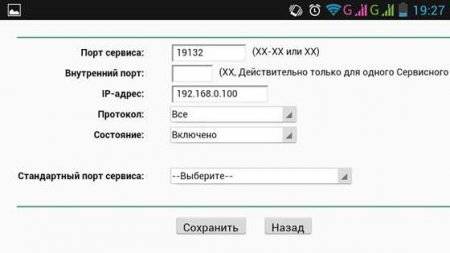
Теперь нам надо заняться непосредственно к настройкой нашего сервера на телефоне, для этого скачиваем программу Pocket Mine и запускаем её. После того, как вы её запустили, вам будет предложено скачать основу для вашего сервера, тут действуйте на своё усмотрение.
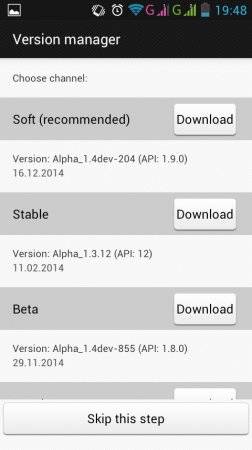
Теперь настраиваем наш сервер. Пример можете увидеть на картинке ниже.
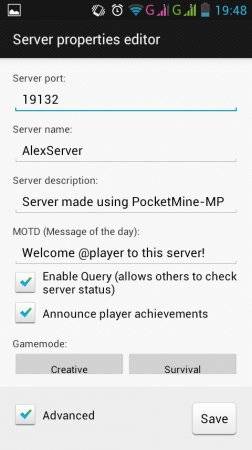
Порт не меняем, вписываем название вашего сервера, которое придумаете сами и ставим галочку на против «Advanced». Теперь вам надо пролистать в самый конец списка и выделить оперативную память под ваш сервер. Тут будет всё зависеть именно от мощности вашего устройства, но не советуем выделять больше 60%.
Дальше видим пункт «View Distanse», он отвечает за дальность прорисовки чанков и мы настоятельно рекомендуем оставить этот параметр неизменным.
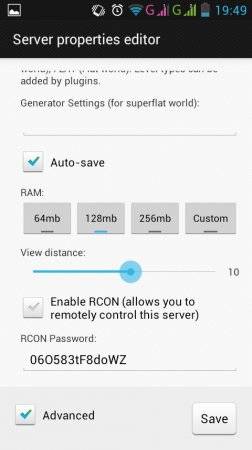
Теперь нажимаем «Сохранить» и запускаем наш сервер.
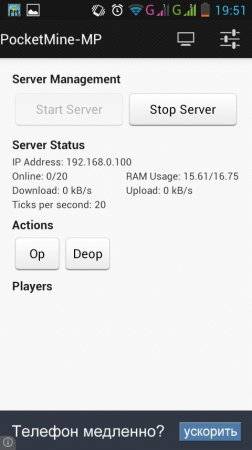
Что бы подключиться к вашему серверу у вас будет 2 способа.
Если все устройства находятся в зоне одного Wi-Fi роутера, то вы можете просто переписать адрес из строки IP adress. Записываем порт и заходим.
Второй способ — зайти на сайт 2ip копируем там IP который, он определил (это ваш IP) и вводим его в Майнкрафт с тем же портом.
Так же вы можете установить любые плагины на него, для этого вам надо перейти во вкладку Plugins и устанавливаем, то что вам необходимо. Все плагины будут настроены автоматически.
На сервере работают все команды как на РС. Удачи вам в создании, друзья!
Источник: minecraft-kak.ru
Как создать сервер в майнкрафте без программ — Игра Minecraft
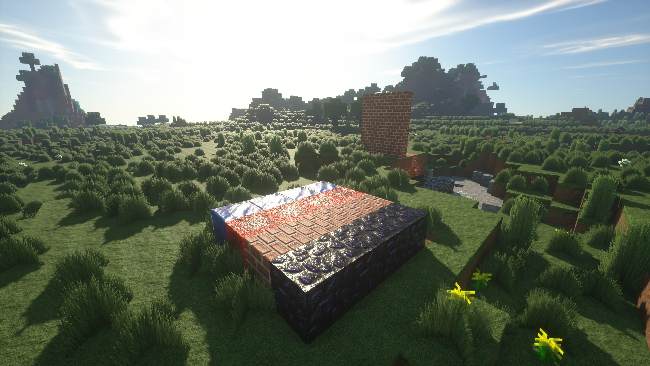

Для создания сервера в Майнкрафт без использования сторонних программ нужно выполнить следующие шаги:
1. Скачать и установить клиентскую версию игры Майнкрафт на компьютер, если она еще не установлена.
2. Создать новую папку на жестком диске компьютера и дать ей любое название. Это будет папка сервера.
3. Зайти на официальный сайт игры Майнкрафт (minecraft. net) и скачать серверную версию игры. Качать нужно версию, которую вы используете на клиенте.
4. После скачивания сервера скопировать файлы сервера в созданную в пункте 2 папку на жестком диске.
5. Запустить сервер, запустив файл соответствующего типа. Если у вас ОС Windows, то запустить сервер можно двойным кликом на файле «start-server. bat».
6. Открыть Майнкрафт, выбрать «Мультиплеер», затем «Добавить сервер». В поле «Имя сервера» введите любое название. В поле «Адрес сервера» введите «localhost«. Сохраните изменения и подключитесь к серверу.
7. Получить IP-адрес вашего компьютера, чтобы дать друзьям подключаться к вашему серверу. Для этого:
— В системном трее выбрать значок сети, который появляется после подключения к интернету
— Выбрать «Открыть центр сети и общих ресурсов»
— Выбрать «Изменить параметры адаптера»
— Найти сетевое подключение, с помощью которого у вас выходит в интернет, нажать правой кнопкой мыши и выбрать «Свойства»
— Найти «Интернет-протокол версии 4 (TCP/IPv4)», нажать на него два раза и выбрать «Свойства»
— В открывшемся окне выбрать «Использовать следующий IP-адрес» и ввести IP-адрес компьютера. Сохраните изменения.
8. Сообщите IP-адрес вашего компьютера друзьям и попросите их подключиться к вашему серверу, указав этот IP-адрес в поле «Адрес сервера», когда они подключаются через «Мультиплеер» в Майнкрафте.
— Перед запуском сервера необходимо убедиться, что в настройках брандмауэра дозволен доступ к серверу для программы Java.
— В настройках файла «server. properties», который находится в папке сервера, можно изменить различные системные настройки, такие как максимальное количество игроков, размер карты и т. д.
— Для расширенной настройки сервера можно использовать плагины и моды, которые необходимо установить в соответствующую папку на сервере.
Источник: mainkraft.online